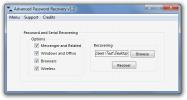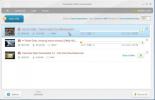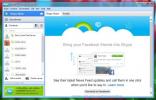Wat is het uitvoerbare proces van de Antimalware-service in Windows 10?
Als u Taakbeheer opent en naar de sectie Windows-processen scrolt, ziet u dat een proces genaamd Antimalware Service Executable wordt uitgevoerd. Voor het grootste deel belast deze service de bronnen van uw systeem niet. Het verbruikt weinig of geen geheugen. Het heeft geen echte tol op het CPU-gebruik. Af en toe merkt u misschien dat deze service plotseling meer systeembronnen begint te verbruiken. Dit gebeurt wanneer uw systeem inactief is, b.v. je leest iets in je browser. Het verhoogde systeemgebruik duurt een korte tijd en keert dan terug naar nul. Hierdoor zult u zich waarschijnlijk afvragen wat het Antimalware Service Executable-proces is. Het heel simpele antwoord; het is Windows Defender.
Uitvoerbaar antimalwareservice
Windows Defender draait constant in Windows 10. Het blijft passief totdat je iets doet als het downloaden van een bestand. Het scant het bestand op bedreigingen en keert vervolgens terug naar de rusttoestand. Dit gebeurt totdat uw systeem niet wordt gebruikt, bijvoorbeeld wanneer u iets online leest. Indien nodig gebruikt Windows Defender deze inactieve tijd om een routinescan uit te voeren. Het is u misschien opgevallen dat u regelmatig waarschuwingen ontvangt voor de samenvatting van Windows Defender. Het uitvoerbare proces van Antimalware Service is precies dat. Windows Defender draait.

Schakel Antimalware Service Executable uit
Als u het uitvoerbare proces van Antimalware Service afsluit vanuit Taakbeheer, wordt het gewoon opnieuw opgestart. Dit komt omdat u Windows Defender niet kunt uitschakelen. Antimalware Service Executable is een Windows-proces, dus het start gewoon opnieuw op.
Als u het proces daadwerkelijk zou uitschakelen, zou u Windows Defender effectief uitschakelen, wat niet aan te raden is. Windows Defender houdt uw systeem veilig dus tenzij u een antivirusprogramma in plaats daarvan heeft, mag u dit niet uitschakelen.
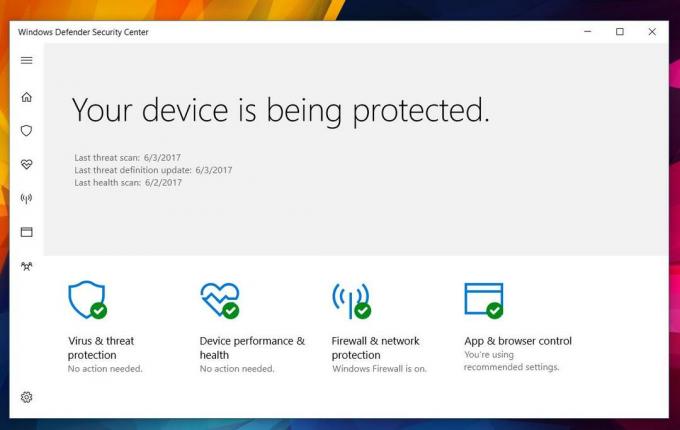
Als je echter een antivirusprogramma hebt, kun je het uitvoerbare bestand van de Antimalware-service uitschakelen. Om dit te doen, moet u het Windows-register bewerken. Open het Windows-register en ga naar de volgende locatie.
HKEY_LOCAL_MACHINE \ SOFTWARE \ Microsoft \ Windows Defender
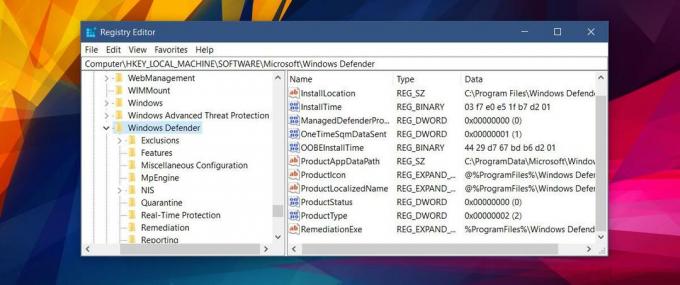
Zoek hier naar twee sleutels; DisableAntiSpyware en DisableAntiVirus. Als u beide sleutels vindt, dubbelklik dan om ze te bewerken en stel hun waarde in op 1. Als u alleen de DisableAntiSpyware-sleutel ziet, stelt u de waarde in op 1. In het geval dat geen van deze sleutels aanwezig is, klik met de rechtermuisknop en voeg een nieuwe DWORD 32-bits sleutel toe. Noem het DisableAntiSpyware en stel de waarde in op 1.
Dat is alles wat nodig is om Windows Defender uit te schakelen.
Verberg het Windows Defender-pictogram in het systeemvak
Als je het goed vindt met het Anitmalware Service Executable-proces dat wordt uitgevoerd en je echt geïrriteerd bent door het Windows Defender-pictogram in het systeemvak, kun je het uitschakelen.
Open de app Instellingen. Ga naar de instellingengroep Personalisatie. Selecteer het tabblad 'Taakbalk'. Scroll naar beneden naar de Meldingsgebied sectie en klik op ‘Selecteer welke pictogrammen op de taakbalk verschijnen’.
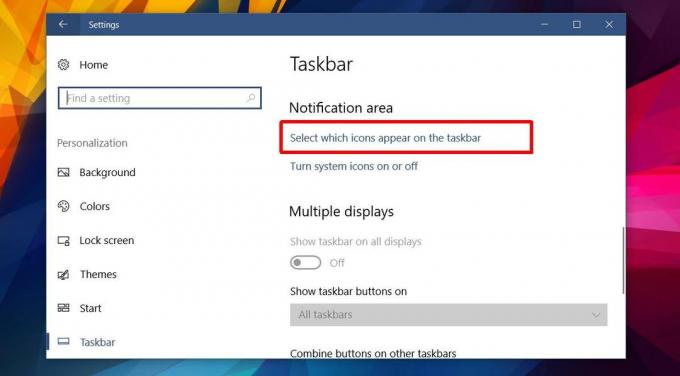
Schakel op het scherm ‘Selecteer welke pictogrammen op de taakbalk worden weergegeven’ het Windows Defender-pictogram uit. Windows Defender blijft actief en geeft u beknopte waarschuwingen. Het pictogram in het systeemvak wordt verborgen.
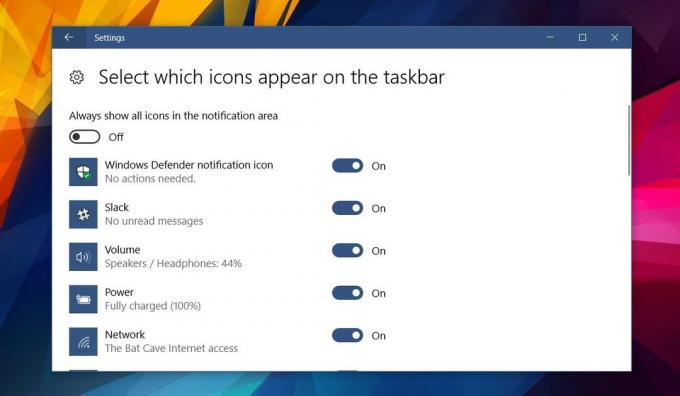
Zoeken
Recente Berichten
Genereer, maak back-ups en versleutel wachtwoorden met geavanceerd wachtwoordherstel
Er zijn veel applicaties beschikbaar op internet om te beheren en t...
Freemake Video Downloader voegt downloadwachtrijen, snelheidsregeling en native iPad-conversie toe
Hoewel videostreaming niet iets nieuws is, was het om het mainstrea...
Fix Skype Hoog geheugengebruik in Windows 8
Als we het hebben over VoIP (Voice-over Internet Protocol), komt he...